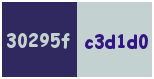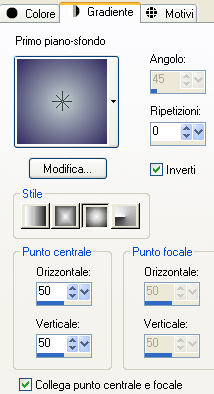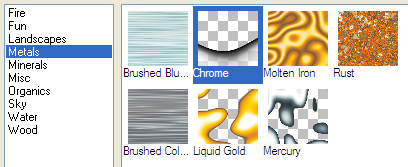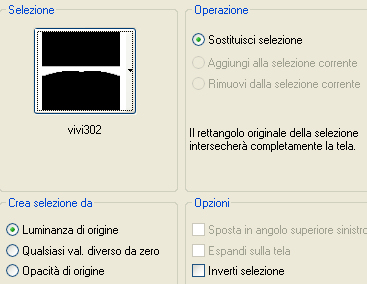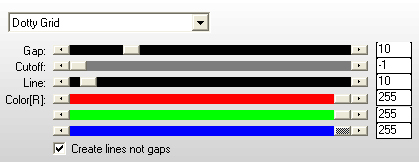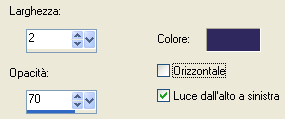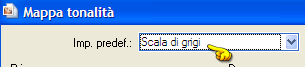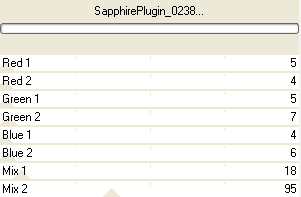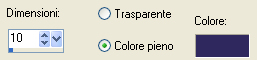Preparazione Metti le selezione "vivi302", "vivi303", "vivi304" e "vivi305" nella cartella selezioni di psp Importa l'effetto "Kaleidoscope 5" del filtro Bkg Kaleidoscope dentro il filtro Unlimited 2 Importa l'effetto "Bulging Edge Average" del filtro Filter Factory Gallery U dentro il filtro Unlimited 2 Importa l'effetto "What Are You" del filtro Toadies dentro il filtro Unlimited 2 Importa l'effetto "SapphirePlugin_0238" del filtro Toadies dentro il filtro Sapphire Filter Paletta dei colori:
1. Nella tavolozza dei materiali prepara in primo piano un gradiente stile sprazzo di luce con due colori presi dal tuo tube principale (scuro in primo piano e chiaro in secondo piano):
2. Apri una nuova immagine trasparente di 950 x 550 px. Riempi con il gradiente di primo piano. 3. Effetti/Plug in/ XE Xtras/Elemental: scegli "Metal" e poi "Chrome2":
4. Effetti/Plug in/Unlimited 2/&<Bkg Kaleidoscope>/Kaleidoscope 5: 65 / 130. 5. Effetti/Plug in/Filter Factory Gallery U/Bulging Edge Average: 132. 6. Selezione/Carica selezione/Da disco e scegli "vivi302":
7. Selezione/Innalza selezione a livello. 8. Effetti/Plug in/AP [Lines]/Lines- SilverLining:
9. Effetti/Plug in/Tramages/Tow The Line: 80 / 54 / 48 / 9. 10. Deseleziona tutto. 11. Livelli/Duplica. Immagine/Capovolgi. Livelli/Unisci/Unisci giù. 12. Con la bacchetta magica (tolleranza 0 e sfumatura 0) seleziona la parte trasparente. 13. Effetti/Effetti 3D/Sfalsa ombra: 0 / 0 / 50 / 35 / colore #000000. Deseleziona tutto. 14. Cambia la modalità di miscelatura del livello secondo il tuo gusto lasciando l'opacità a 100, oppure lascia normale (io ho messo sovrapponi). 15. Posizionati sul livello di sfondo (Raster 1). 16. Selezione/Carica selezione/Da disco e scegli "vivi303": stessa configurazione precedente. 17. Selezione/Innalza selezione a livello. 18. Effetti/Plug in/Unlimited 2/Toadies/What Are You: 100 / 10. 19. Selezione/Carica selezione/Da disco e scegli "vivi304": stessa configurazione precedente. 20. Modifica/Cancella. 21. Selezione/Inverti. 22. Selezione/Mobile. Selezione/Immobilizza. 23. Effetti/Effetti di trama/Veneziana (colore: scuro scelto):
24. Effetti/Effetti di trama/Veneziana: stessa configurazione precedente, ma metti la spunta ad orizzontale. 25. Effetti/Effetti 3D/Sfalsa ombra: 0 / 0 / 50 / 35 / colore #000000. Deseleziona tutto. 26. Livelli/Nuovo livello raster. 27. Selezione/Carica selezione/Da disco e scegli di nuovo "vivi304": stessa configurazione precedente. 28. Selezione/Modifica/Espandi di 2 px. 29. Apri il tube "annabr_mysticjourney". Modifica/Copia e incolla nella selezione. 30. Livelli/Disponi/Sposta giù. 31. Livelli/Nuovo livello raster. Apri il tube "deco_vivi". Modifica/Copia e incolla nella selezione. Deseleziona tutto. 32. Cambia la modalità di miscelatura del livello da normale a luminanza o luminanza esistente e abbassa l'opacità a 90. 33. Posizionati sul livello di sfondo (Raster 1). Livelli/Duplica. 34. Regola/Tonalità e saturazione/Mappa tonalità.e dalle impostazioni in alto scegli "Scala di grigi":
35. Selezione/Carica selezione/Da disco e scegli di nuovo "vivi305": stessa configurazione precedente. 36. Effetti/Plug in/Unlimited 2/Sapphire Filter 03/SapphirePlugin_0238 con la configurazione predefinita:
37. Deseleziona tutto. 38. Cambia la modalità di miscelatura del livello da normale a luce netta o sovrapponi (o altra di tua scelta). 39. Livelli/Unisci/Unisci tutto (appiattisci). 40. Immagine/Aggiungi bordatura simmetrica di 2 px colore scuro scelto. 41. Immagine/Aggiungi bordatura simmetrica di 2 px colore #ffffff. 42. Immagine/Aggiungi bordatura simmetrica di 2 px colore scuro scelto. 43. Immagine/Aggiungi bordatura simmetrica di 50 px colore chiaro scelto. 44. Con lo strumento bacchetta magica configurato come in precedenza seleziona quest'ultima bordatura. 45. Selezione/Modifica/Contrai di 3 px. 46. Effetti/Plug in/Sapphire Filter/SapphirePlugin_0238: stessa configurazione precedente. 47. Applica ancora una volta il filtro con la stessa configurazione. 48. Selezione/Seleziona tutto. 49. Selezione/Modifica/Contrai di 50 px. 50. Effetti/Effetti 3D/Sfalsa ombra: 0 / 0 / 80 / 45 / colore #000000. 51. Selezione/Seleziona tutto. 52. Selezione/Modifica/Contrai di 13 px. 53. Selezione/Inverti. 54. Effetti/Effetti 3D/Scalpello (colore: scelto dal tuo sfondo):
55. Deseleziona tutto. 56. Apri il tube "Mary 0912-61". Immagine/Ridimensiona a tuo gusto. Modifica/Copia e incolla come nuovo livello e posiziona a destra oppure a sinistra. 57. Applica uno sfalsa ombra di tua scelta. 58. Apri il tube "1Patries_orientel vase-14-3-08". Immagine/Ridimensiona a tuo gusto Modifica/Copia e incolla come nuovo livello e posiziona all'opposto del personaggio. 59. Applica uno sfalsa ombra di tua scelta. 60. Apri il tube "texte". Modifica/Copia e incolla come nuovo livello. Posiziona dove preferisci. 61. Aggiungi la tua firma. 62. Immagine/Aggiungi bordatura simmetrica di 2 px colore scuro scelto. 63. Immagine/Ridimensiona a 950 px di larghezza. Salva in formato jpeg. La splendida versione della mia tester gioM - Grazie
Tutorial tradotto da Byllina il 21 febbraio 2013 |